Le app preinstallate di Windows 11 (e Windows 10) sono tante e, molto spesso, per noi inutili e mai utilizzate, molti le possono definire app bloatware, così vediamo come rimuoverle definitivamente dal nostro sistema operativo con il comando dism e non solo.
Una prima disinstallazione, anche se non vale per tutte le app visto che per alcune la funzione è inibita, la si può fare dalla lista delle app presente nelle Impostazioni. Si clicca sopra i tre pallini e si vede se la voce Disinstalla è attiva.
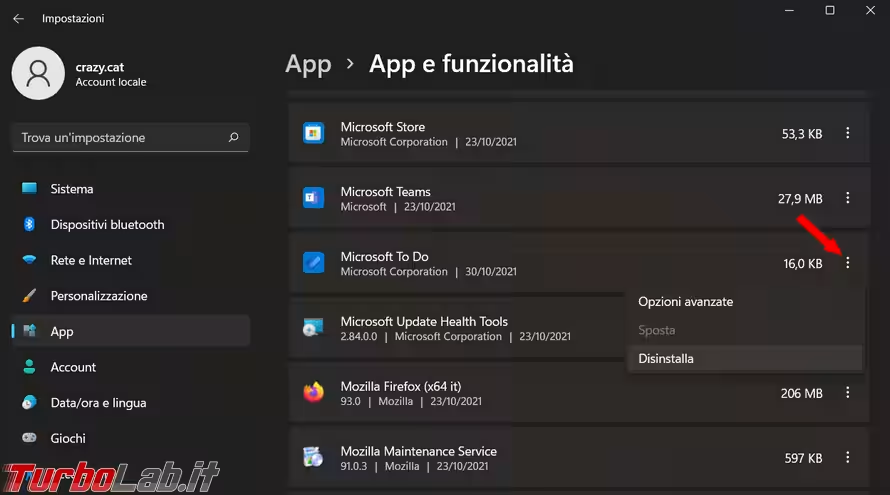
Altrimenti un clic con il tasto destro del mouse nel menu Start o nella lista di Tutte le app e si procede alla disinstallazione. Anche qui non è possibile farlo per tutte le app presenti.
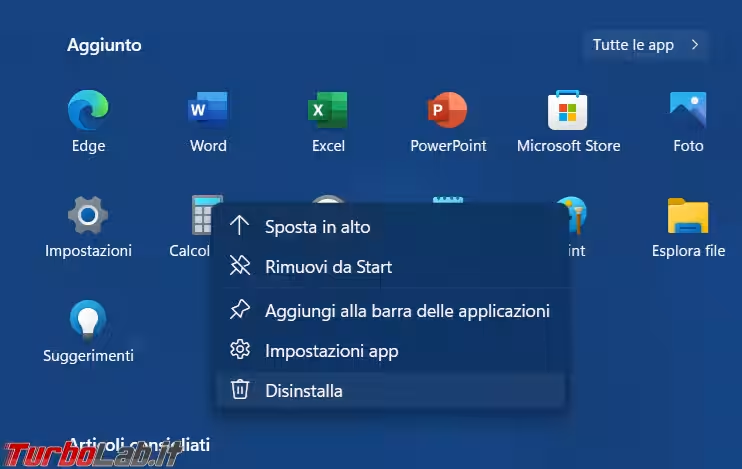
Riga di comando
Invece se vogliamo farlo dalla riga di comando, dobbiamo cliccare con il tasto destro del mouse e aprire il Terminale Windows (Admin).
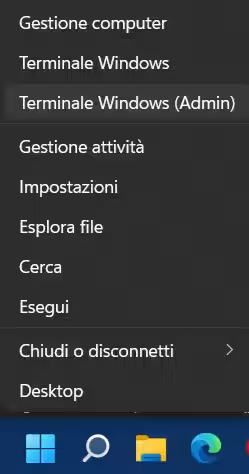
Il comando che ci serve per vedere la lista di tutte le app presenti nel nostro sistema operativo è DISM /Online /Get-ProvisionedAppxPackages | select-string Packagename
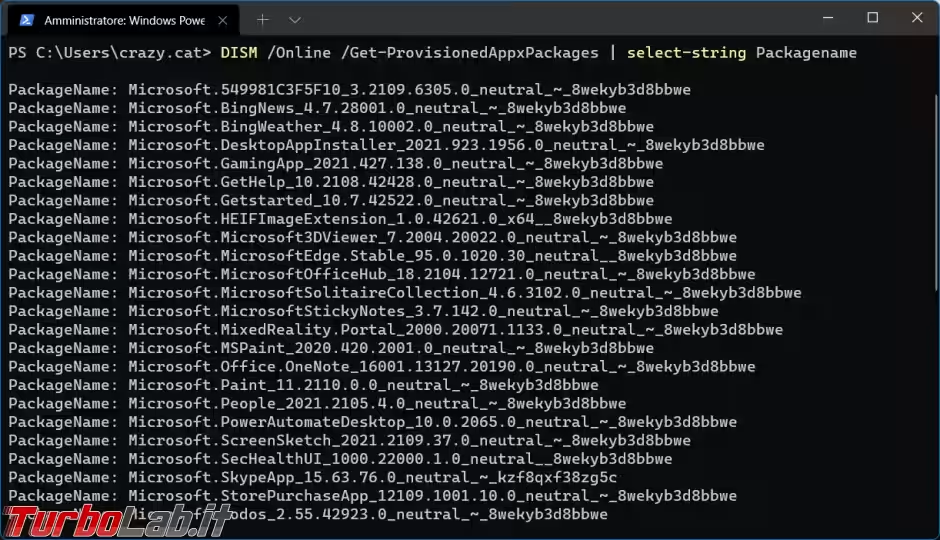
Diciamo, per esempio, che non ci interessano le due app BingNews e BingWeather, selezioniamo quindi il loro nome completo con il mouse sino a evidenziarlo tutto quanto, premiamo ora Ctrl c per copiare il testo.
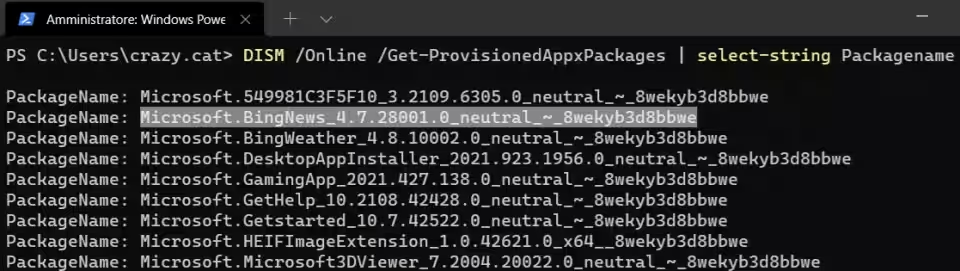
Il comando per procedere alla disinstallazione dell'app è DISM /Online /Remove-ProvisionedAppxPackage /PackageName:NomeApp dove al posto di NomeApp dovete mettere quello che avete appena copiato negli apunti.
Prestate attenzione che quando fate il copia e incolla non ci siano degli spazi nel comando di disinstallazione, in particolare PackageName: NomeApp è sbagliato e non rimuove l'app.
I comandi per la rimozione delle due app diventeranno quindi:
DISM /Online /Remove-ProvisionedAppxPackage /PackageName: Microsoft.BingNews_4.7.28001.0_neutral_~_8wekyb3d8bbweDISM /Online /Remove-ProvisionedAppxPackage /PackageName:Microsoft.BingWeather_4.8.10002.0_neutral_~_8wekyb3d8bbwe
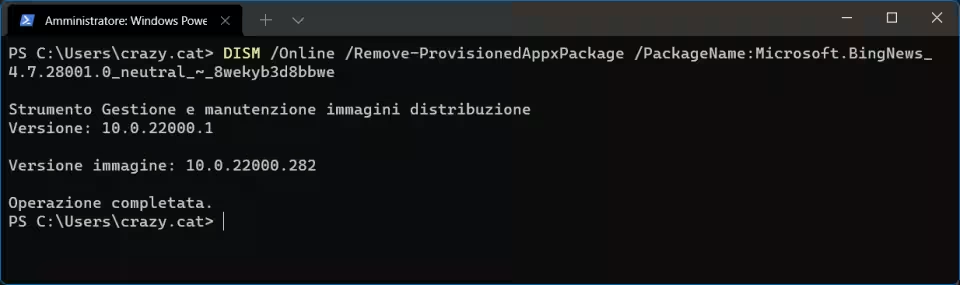
Se ripetete il primo comando DISM /Online /Get-ProvisionedAppxPackages | select-string Packagename le due app di Bing non saranno più presenti.
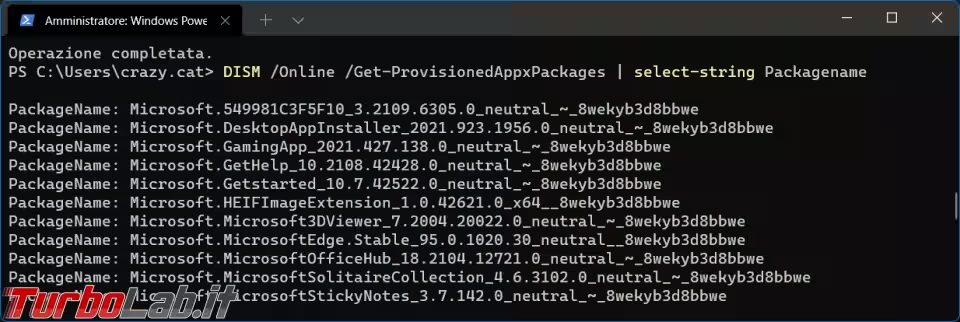
Ripetete i comandi per disinstallare tutte le app che non vi servono.

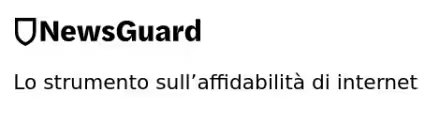
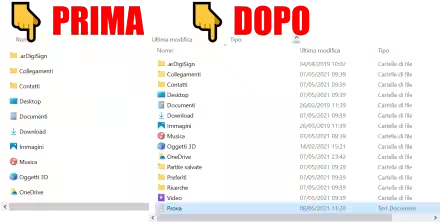




![[guida] Come aggiornare a Proxmox 9.1 senza perdere dati (metodo sicuro e ufficiale, video) (aggiornato: dicembre 2025)](https://turbolab.it/immagini/reg/6/come-aggiornare-proxmox-26248.avif)